idea创建web项目实操
打开idea,选择create new project
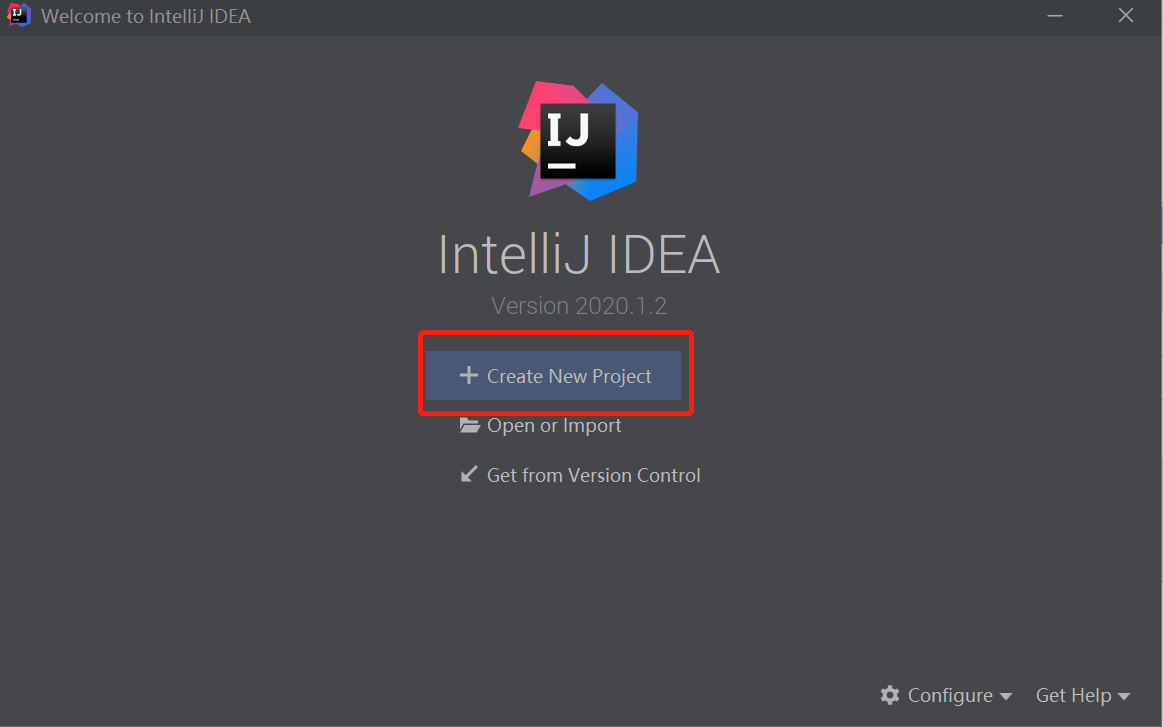
直接进入项目页面的小伙伴,点击file--new--project
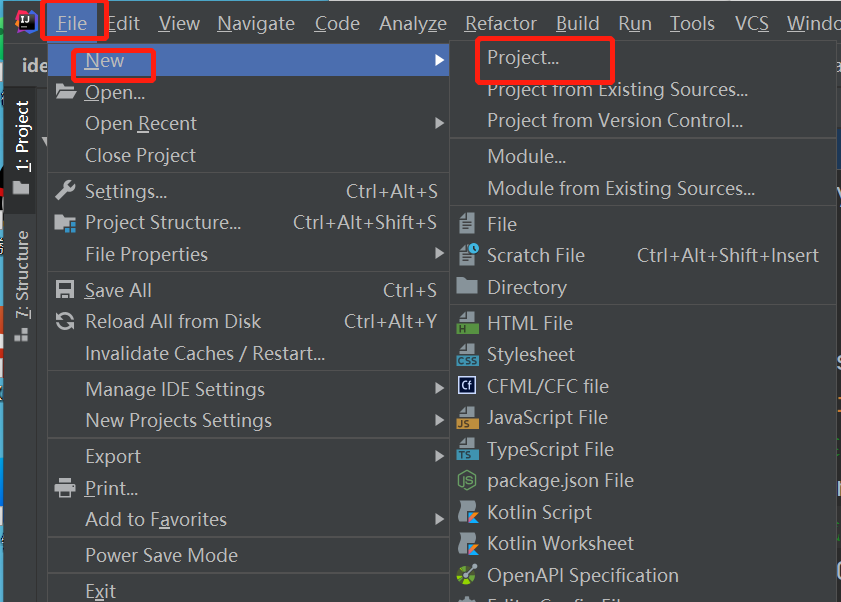
选择创建空项目作为工作空间,next
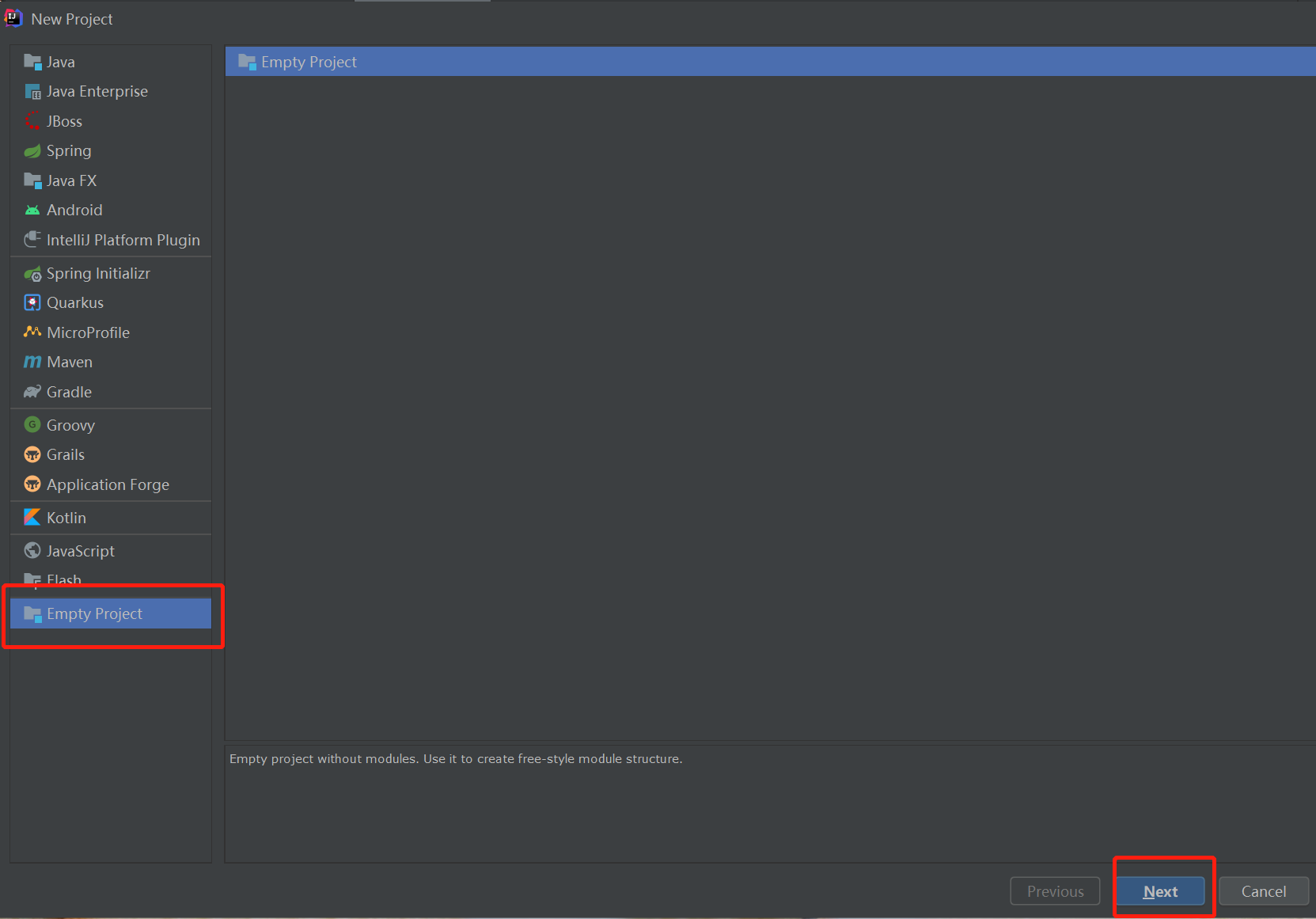
选择项目地址,并命名项目
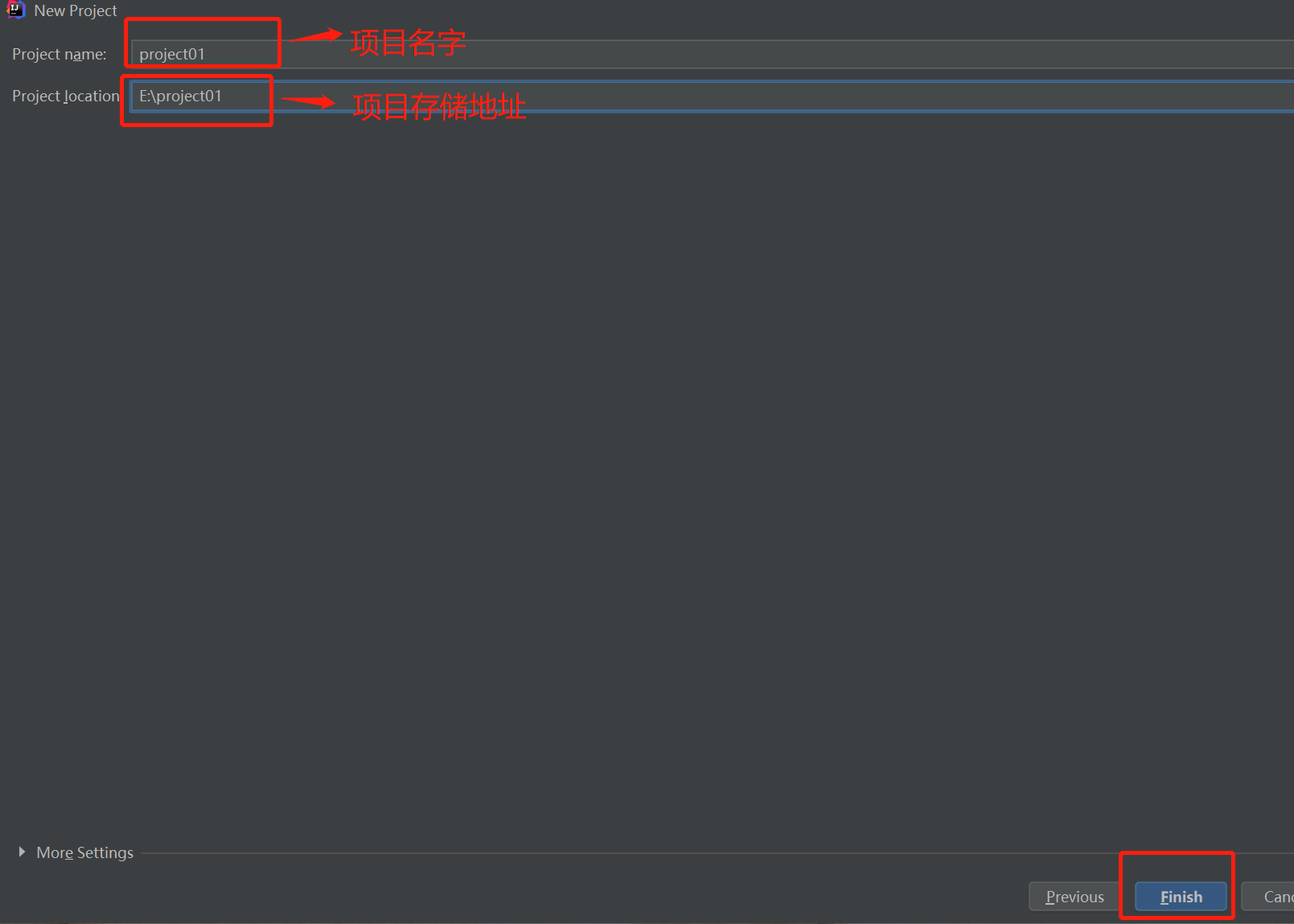
finish,提示项目文件夹不存在,同意idea代为创建即可
关闭弹出的project structure页面;到此,我们创建好了工作空间,开始创建web项目(个人认为创建一个工作空间,方便分类,区别于其他文件,工作空间也省略)
file--new--project--java project--next--next,设置web项目的命名及存储地址,此处我选择的是上述创建的工作空间下创建项目
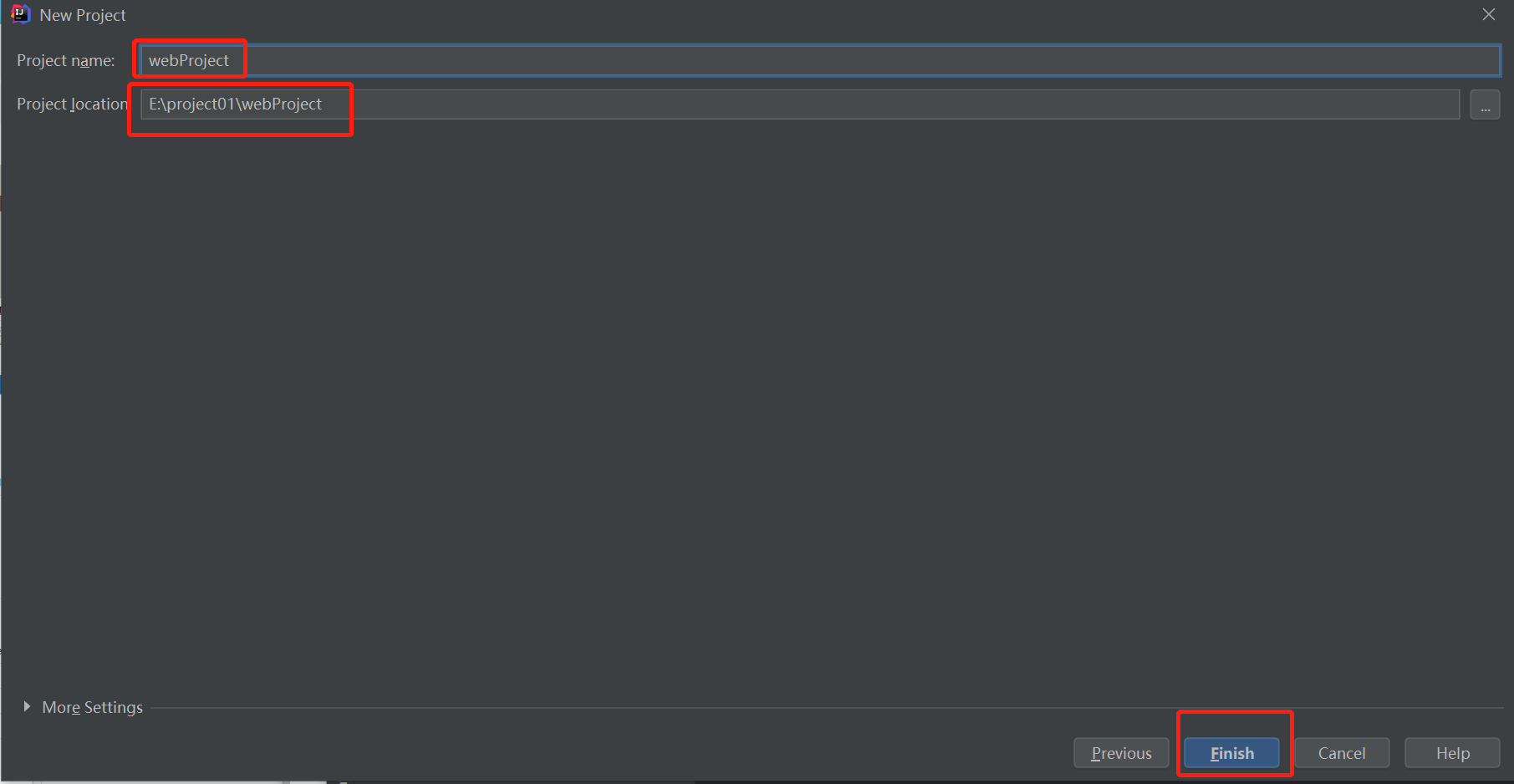
右键项目名,点击add framework support...
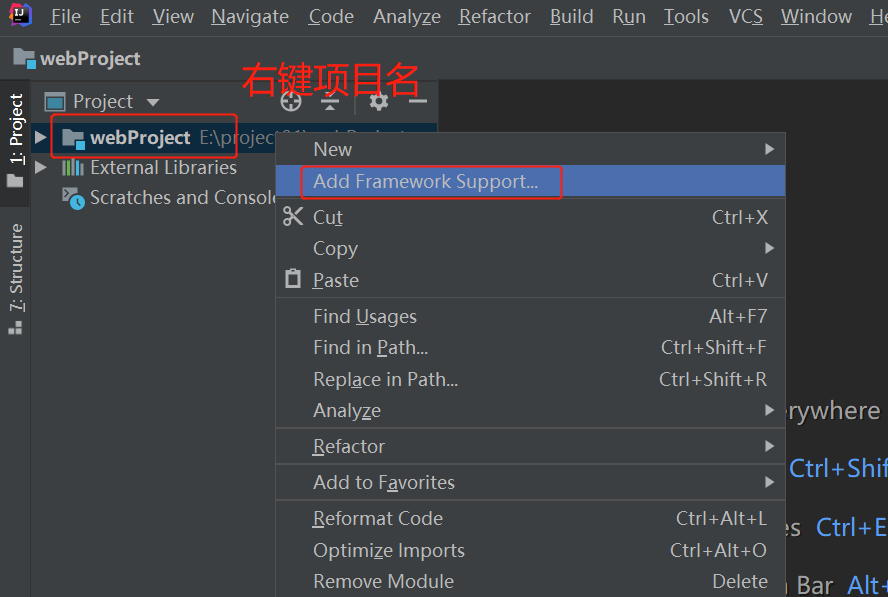
勾选web application,点击OK
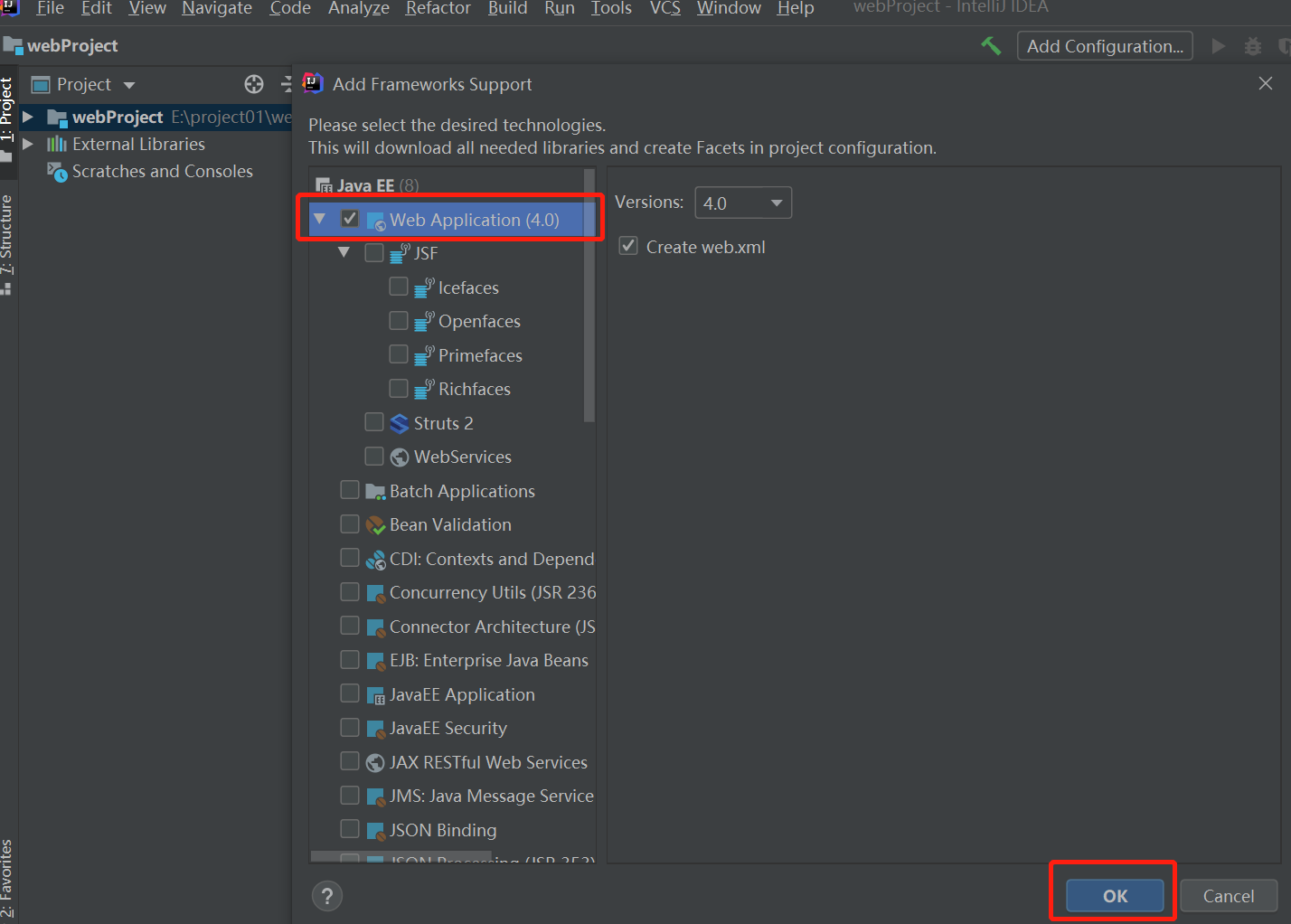
这时可以看到,项目下多了web文件夹
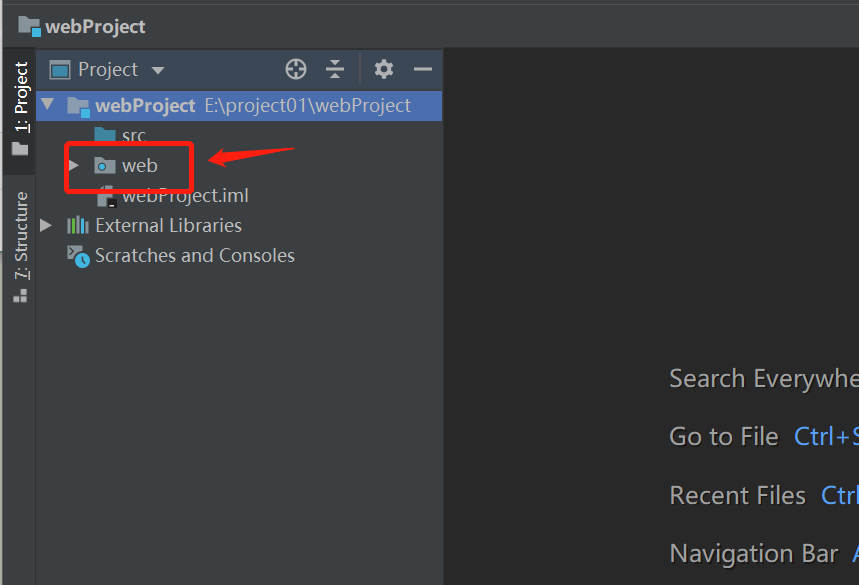
在web路径下的WEB-INF下创建classes、lib两个文件夹
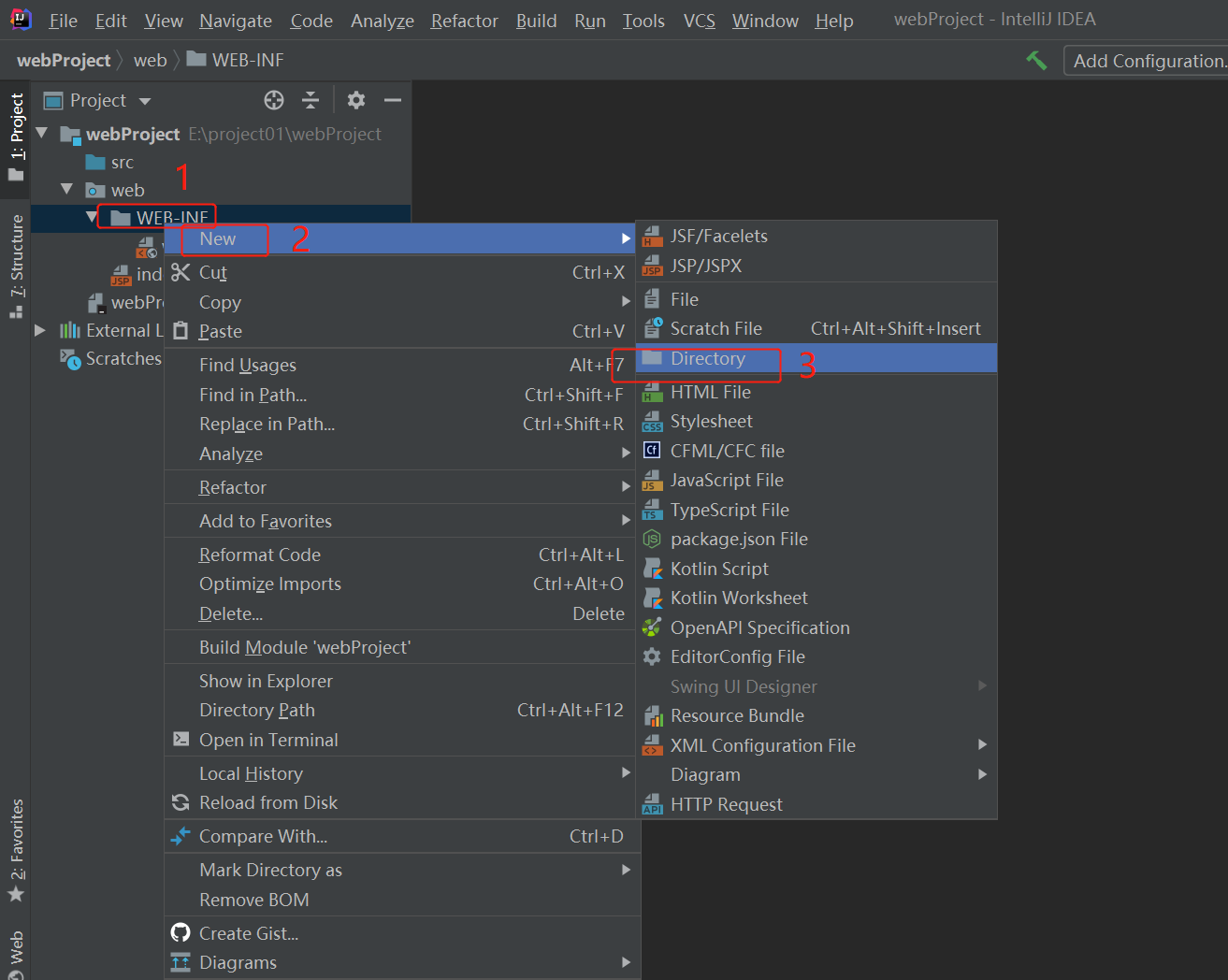
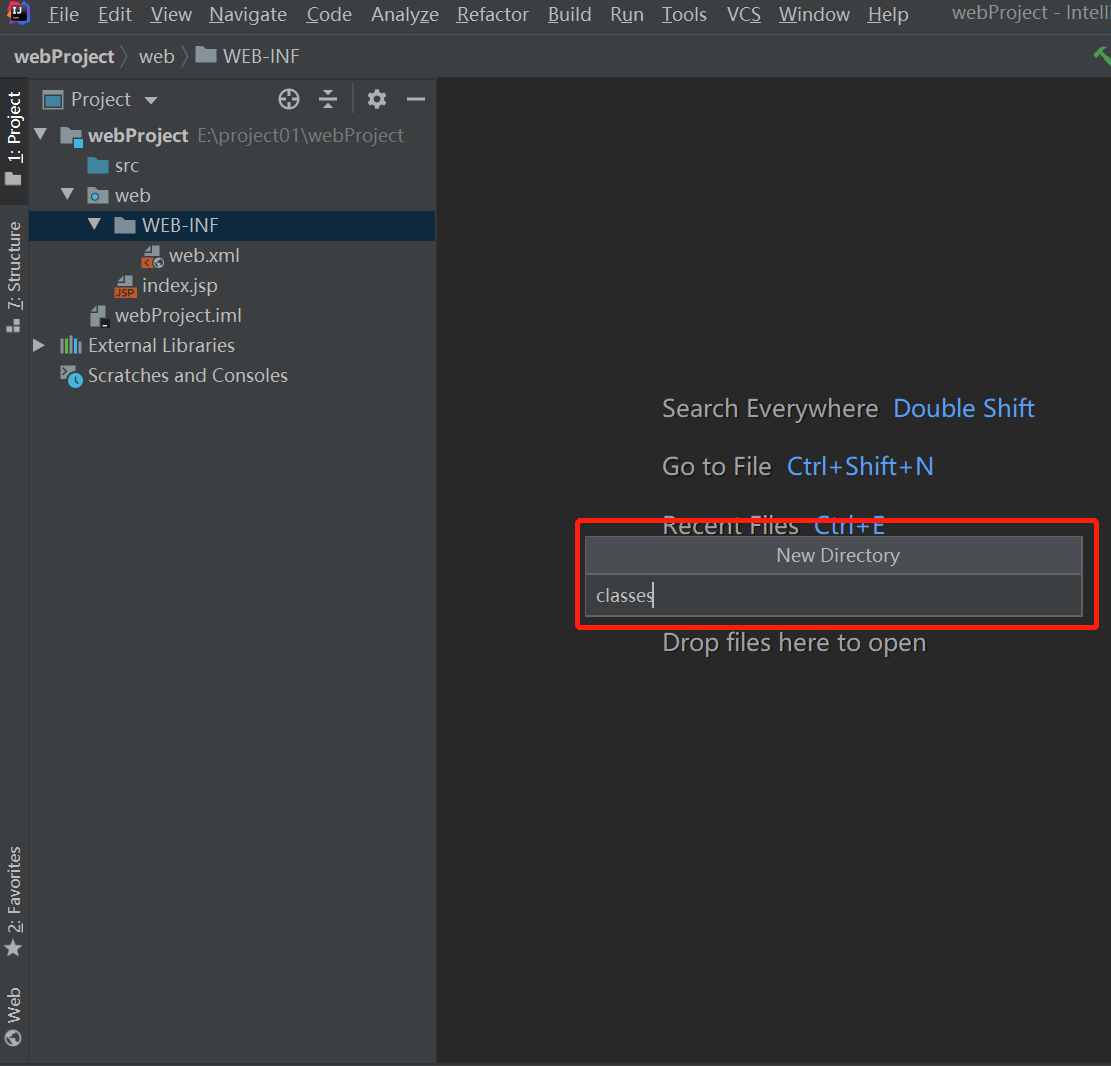
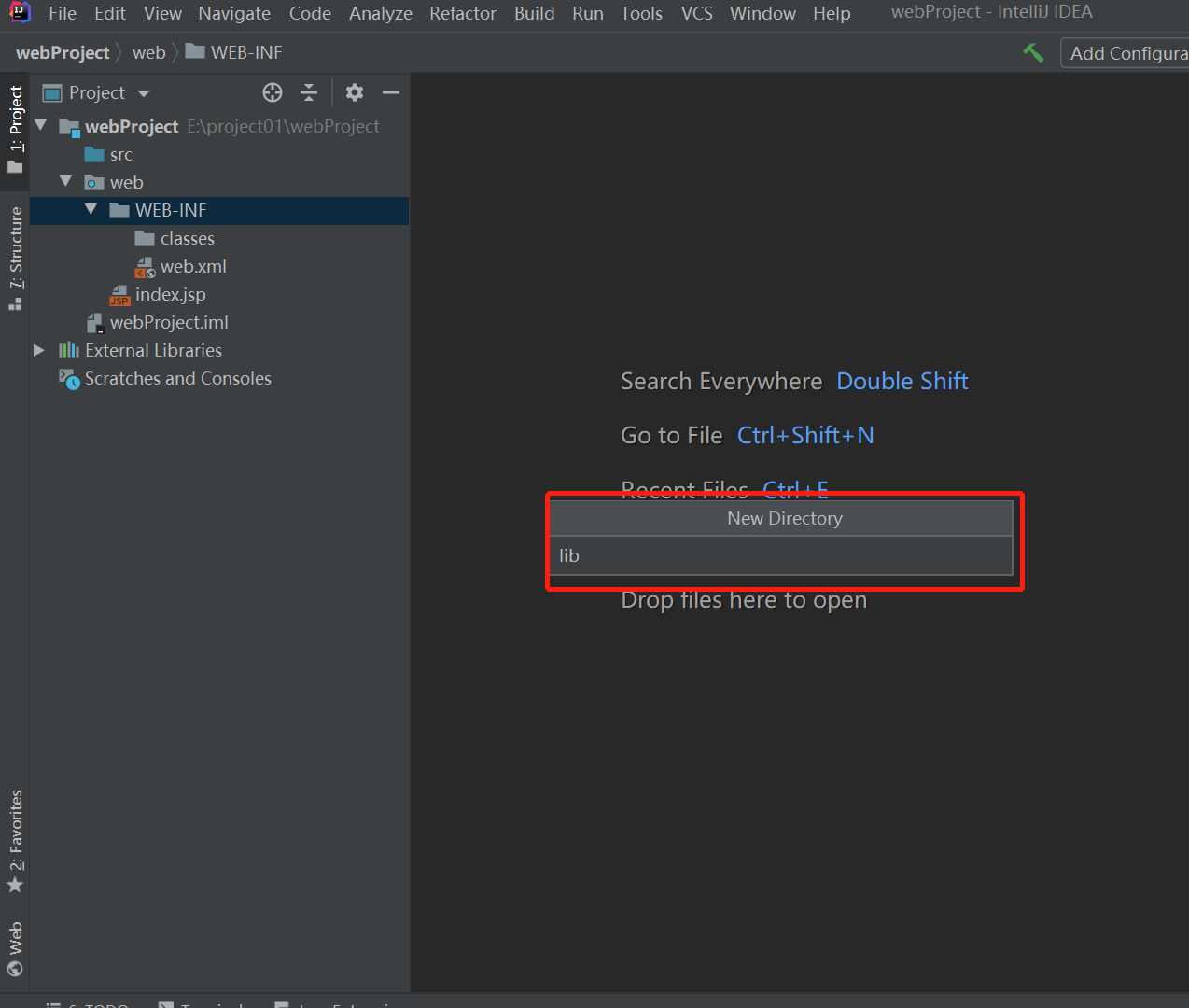
点击file--project structure...
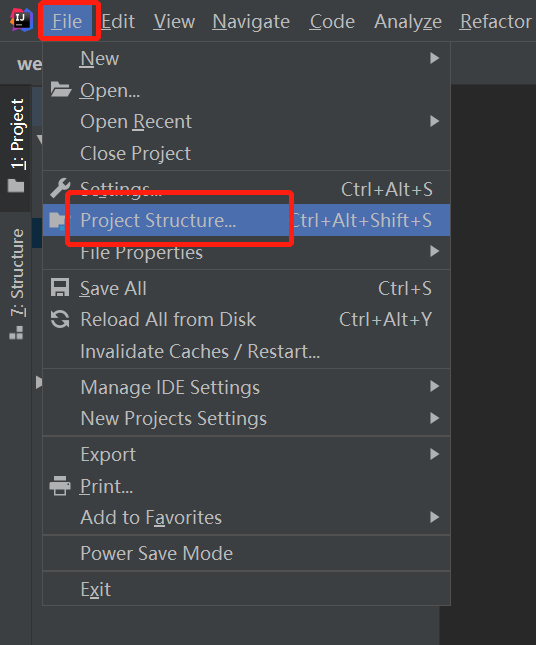
选择project,将Project compiler output下的文件夹改为刚刚创建的classes文件夹,点击apply
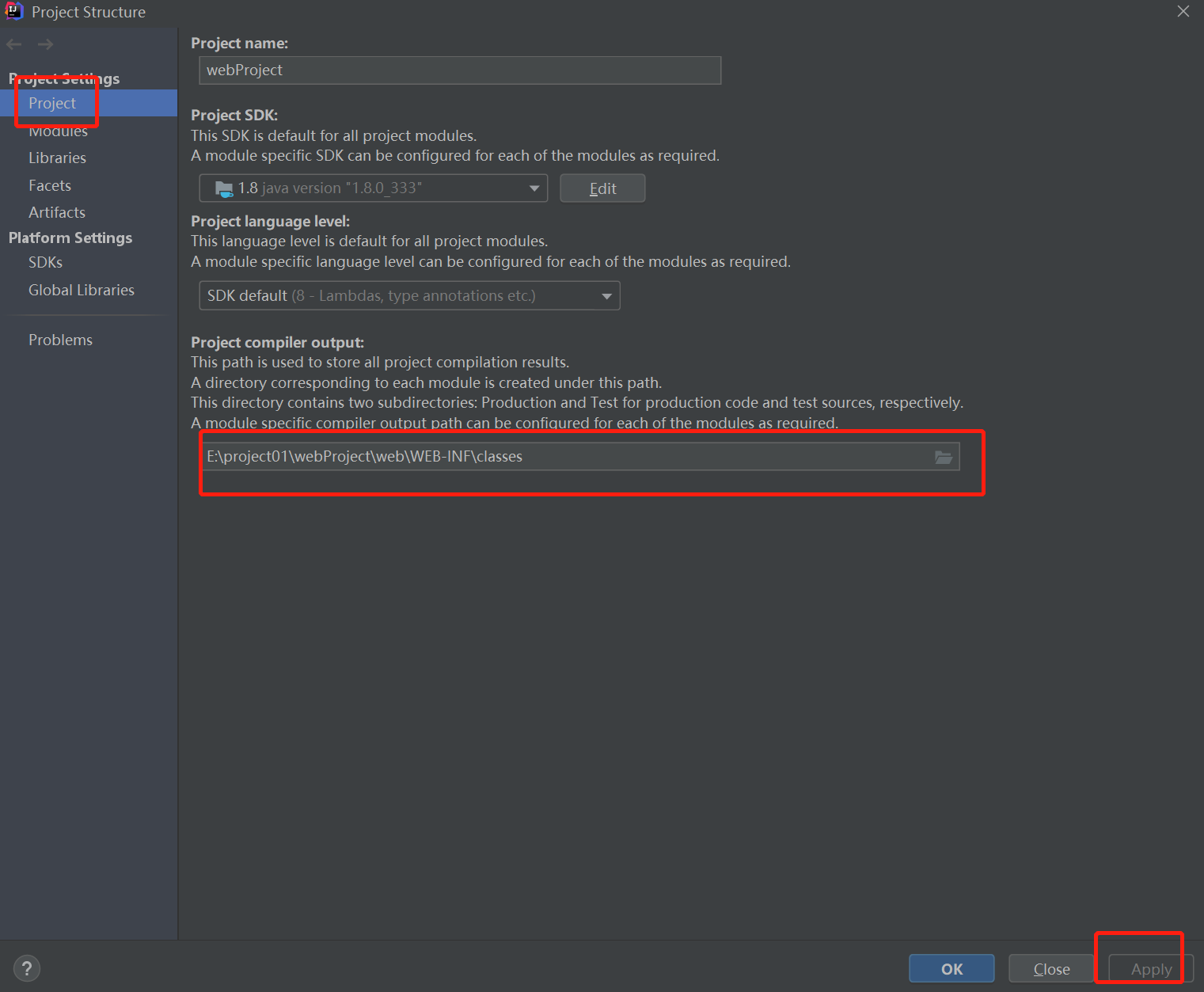
再选中modules,选择右侧的paths,选择use module compile out path,将下列两个路径也改为刚刚创建的classes文件夹,点击apply
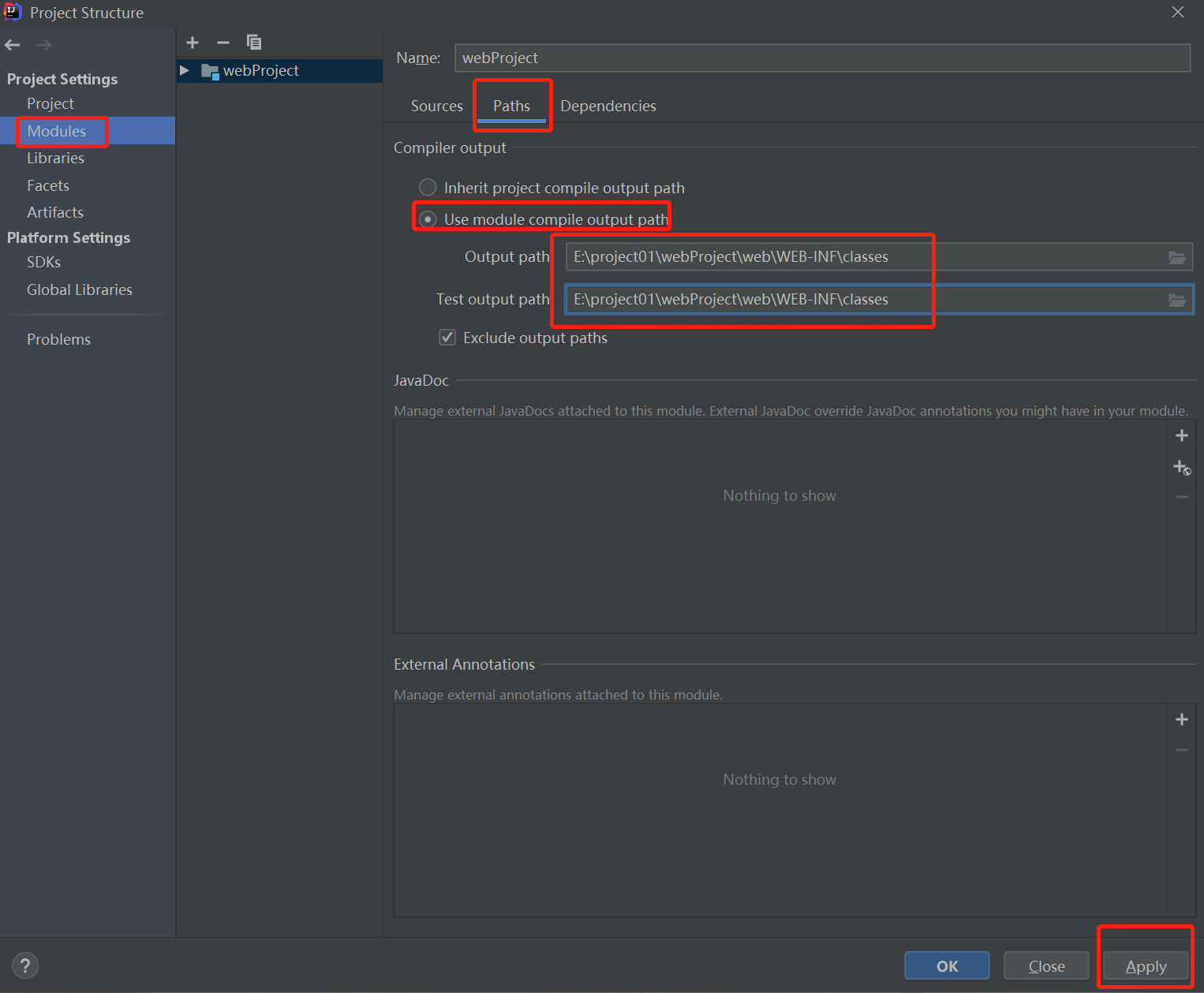
仍在modules选项,选择右侧Dependencies,点击下方的<Module Sources>,点击右侧的+号,点击JARs or directories
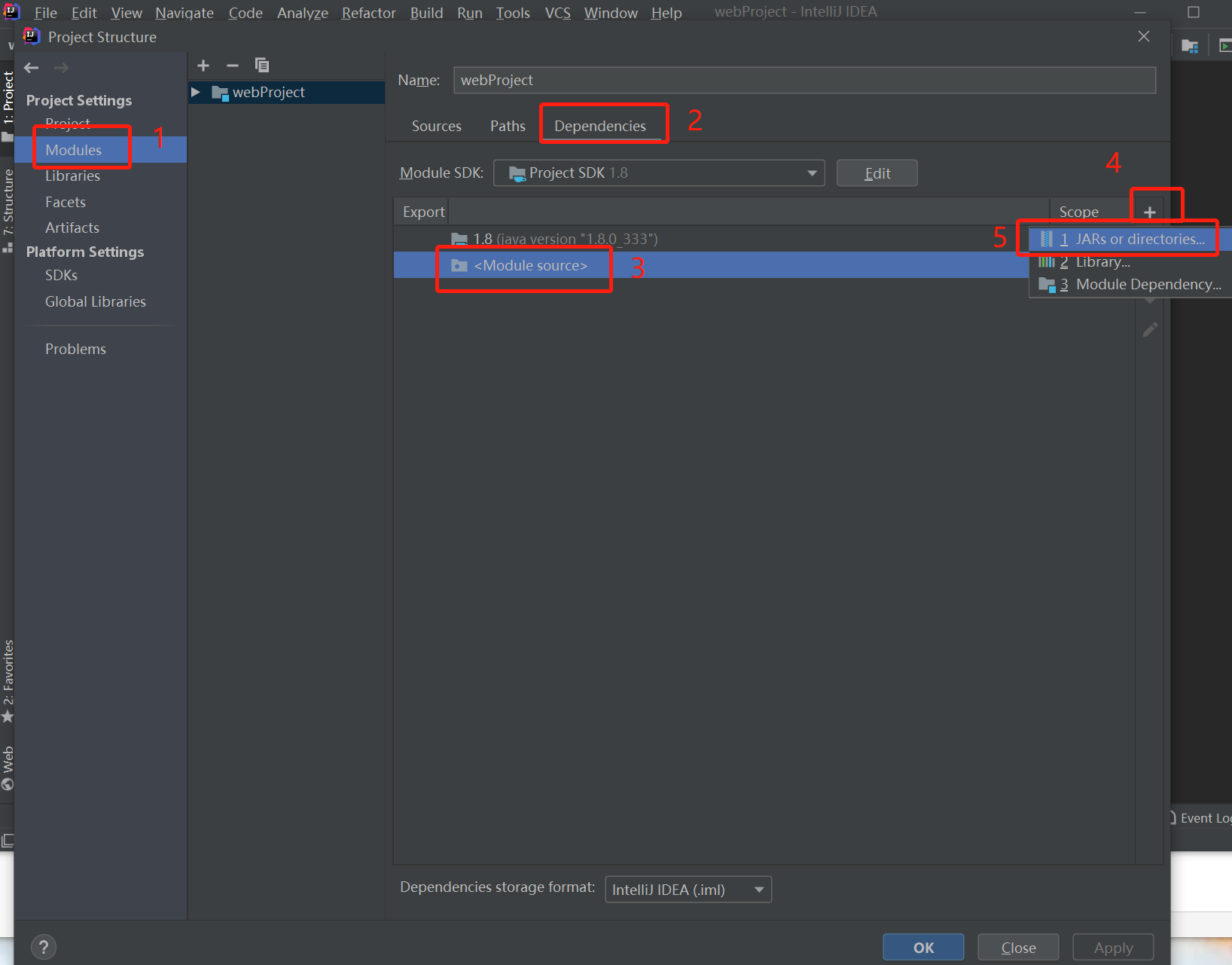
在弹出的Attach Files or Directories窗口,选择刚刚创建的lib文件夹,点击OK
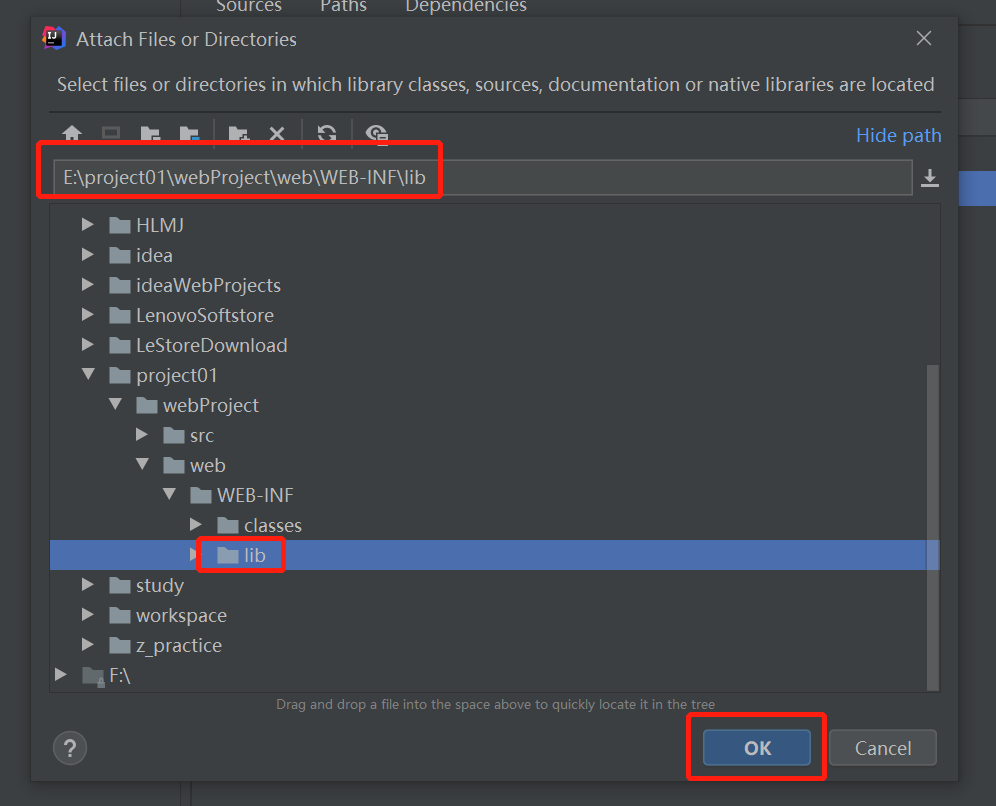
在弹出的choose categories of selected files窗口选择jar directory,设置lib文件夹为jar包存放地址,点击OK
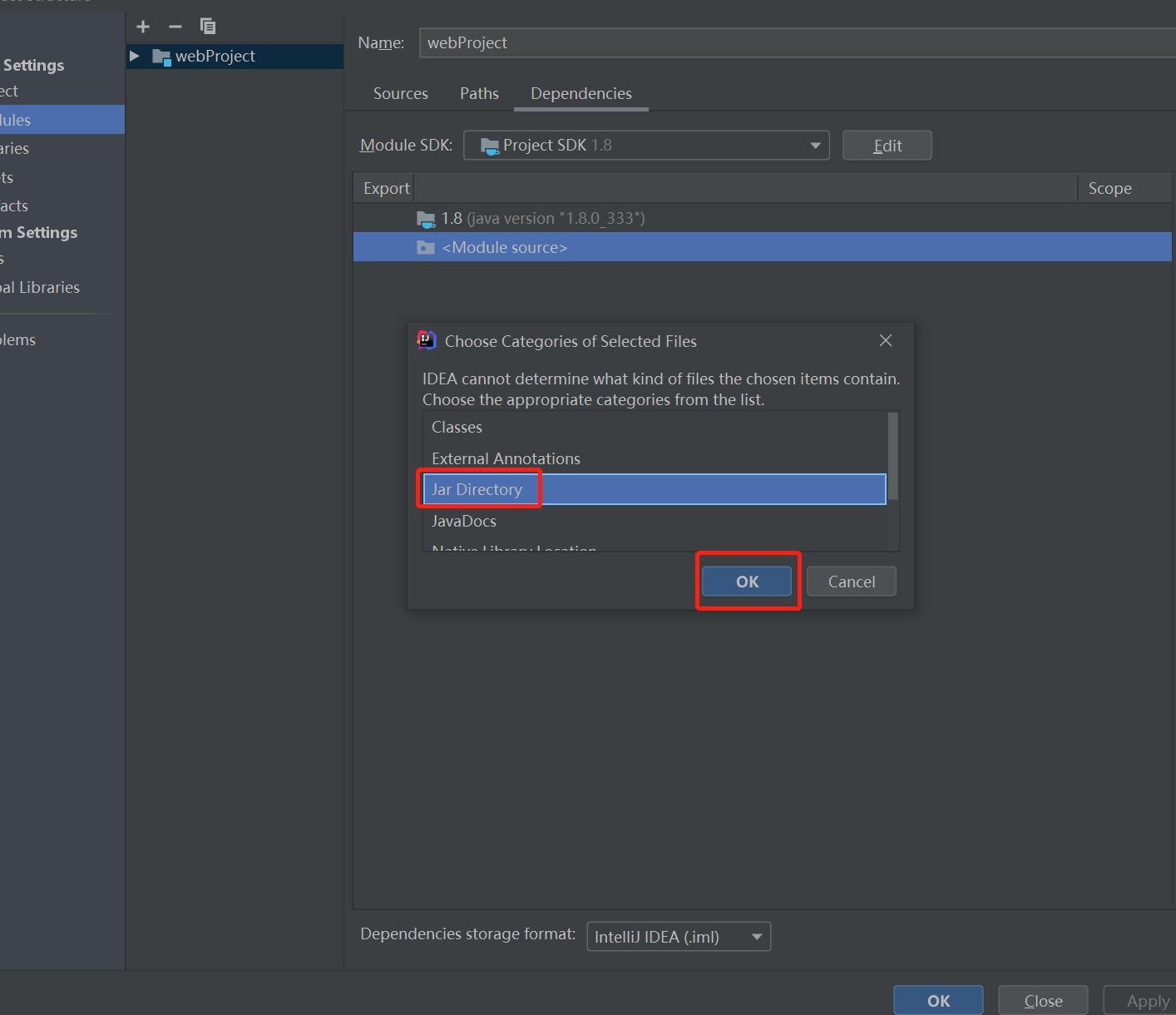
选择左侧的Artifacts,将左侧的项目修改为项目名称(默认加了后缀,删除即可),将下方的output directory选择为刚刚创建的classes文件夹,点击apply,OK
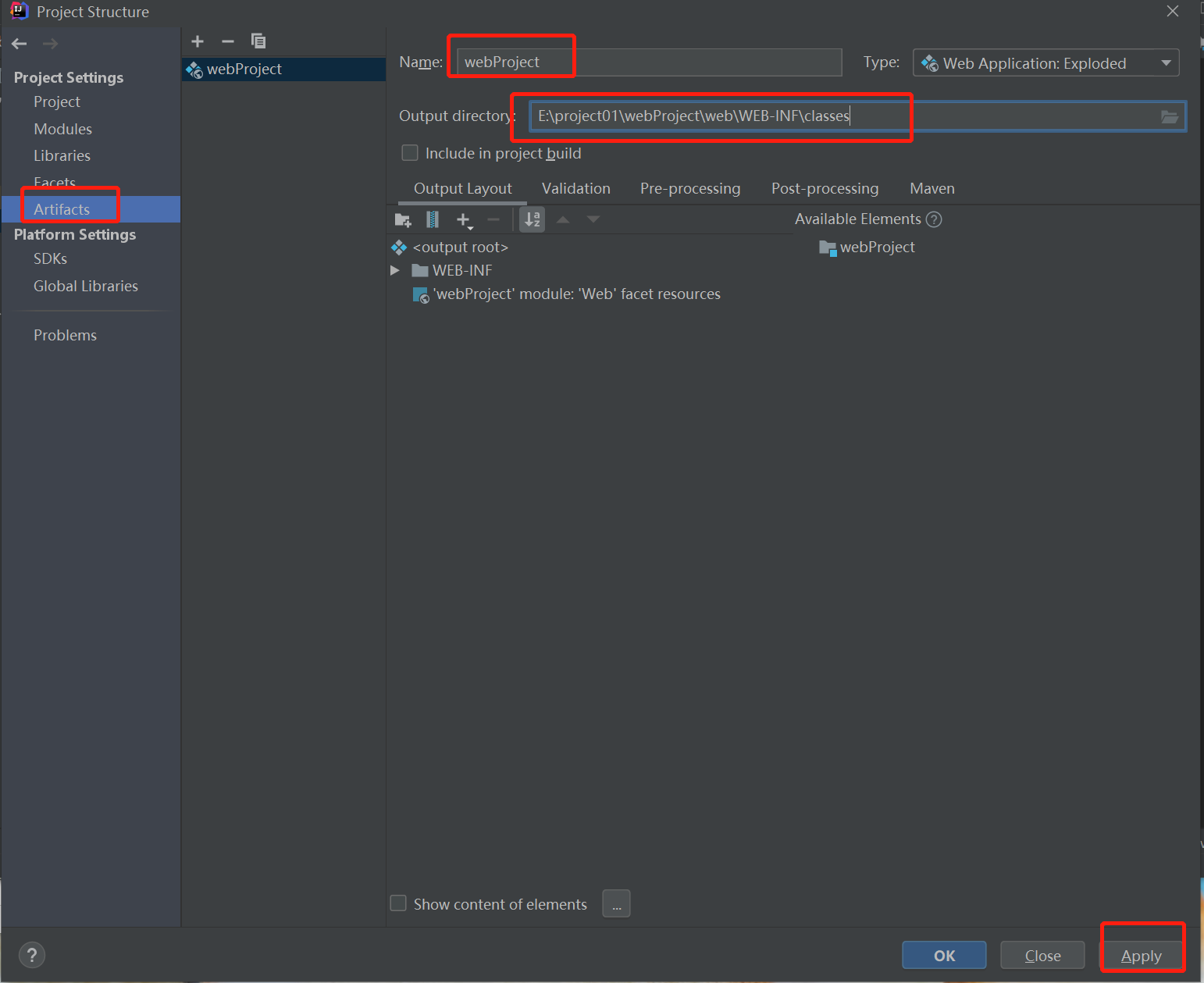
接着我们添加tomcat,点击Add Configuration(设置不同,位置可能不同,无所谓找到就行)
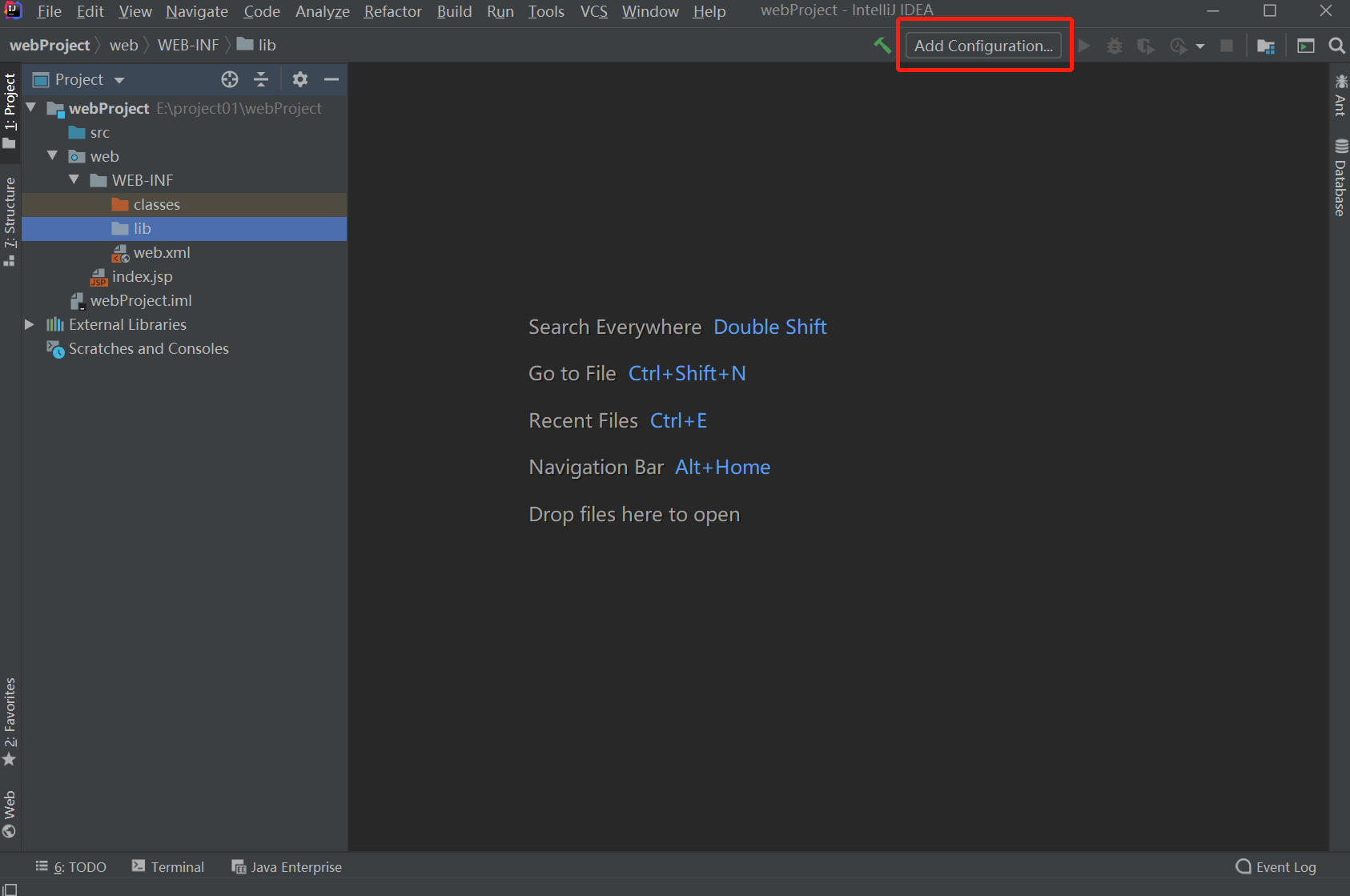
点击+号,选择tomcat server下local(此处一定要点击+号再选择,不要点击Templates下的进行添加;选择的时候看准是tomcat server,不是TomEE Server)
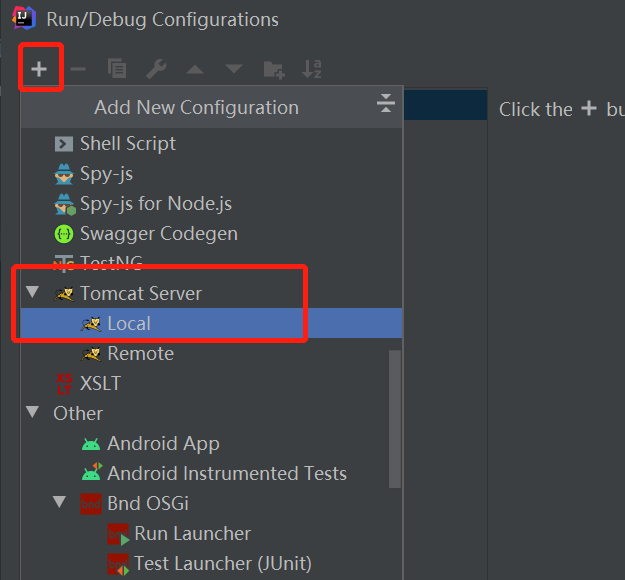
tomcat的Name自动填充就不用管,没有填充,进行命名,一般同tomcat名称,
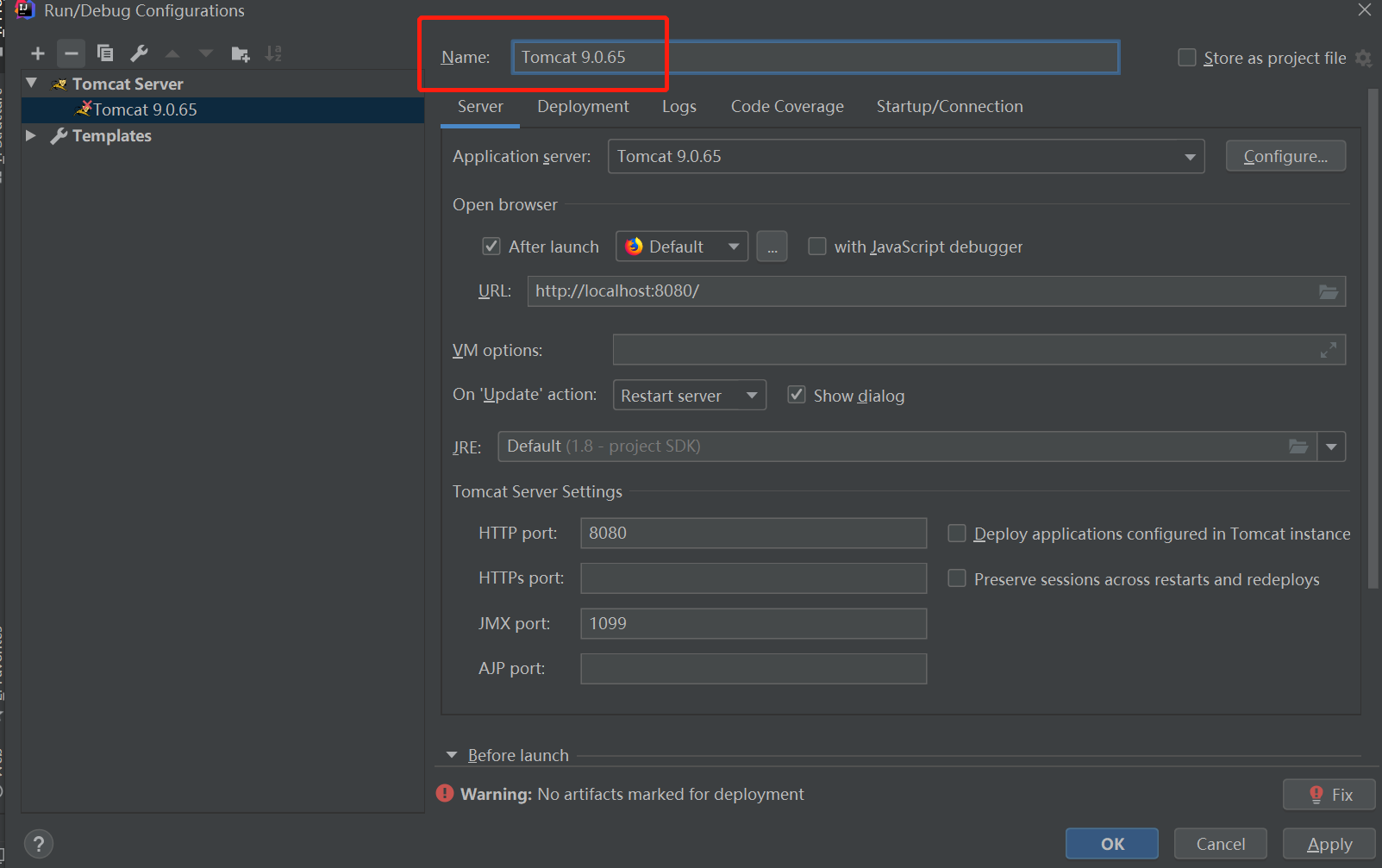
选择Deployment,添加Artifact,
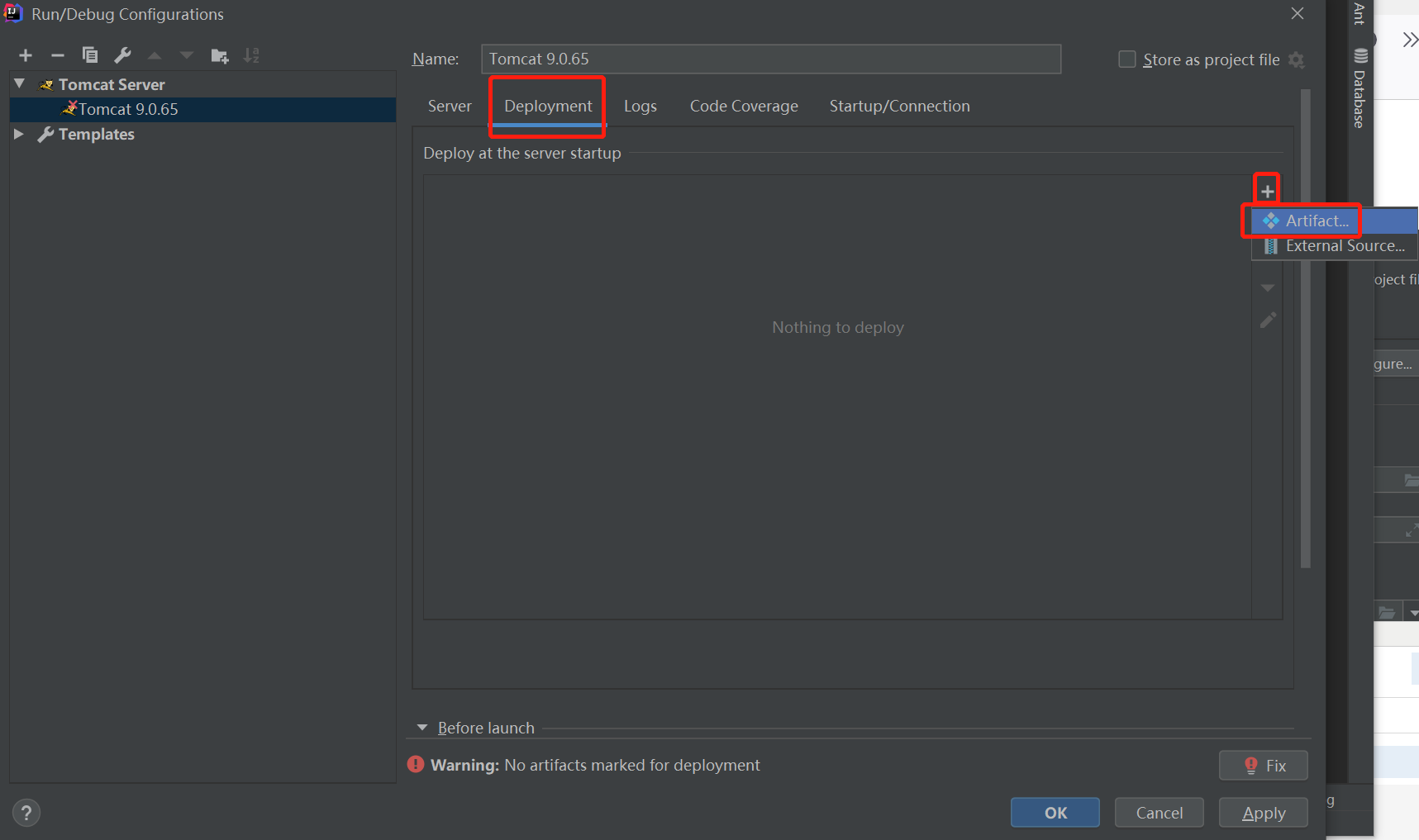
可以看到,在deploy at the server startup下有了项目名称的一个Artifact,工件
此截图中下方的application context为项目访问路径,可根据需要修改,点击apply,OK
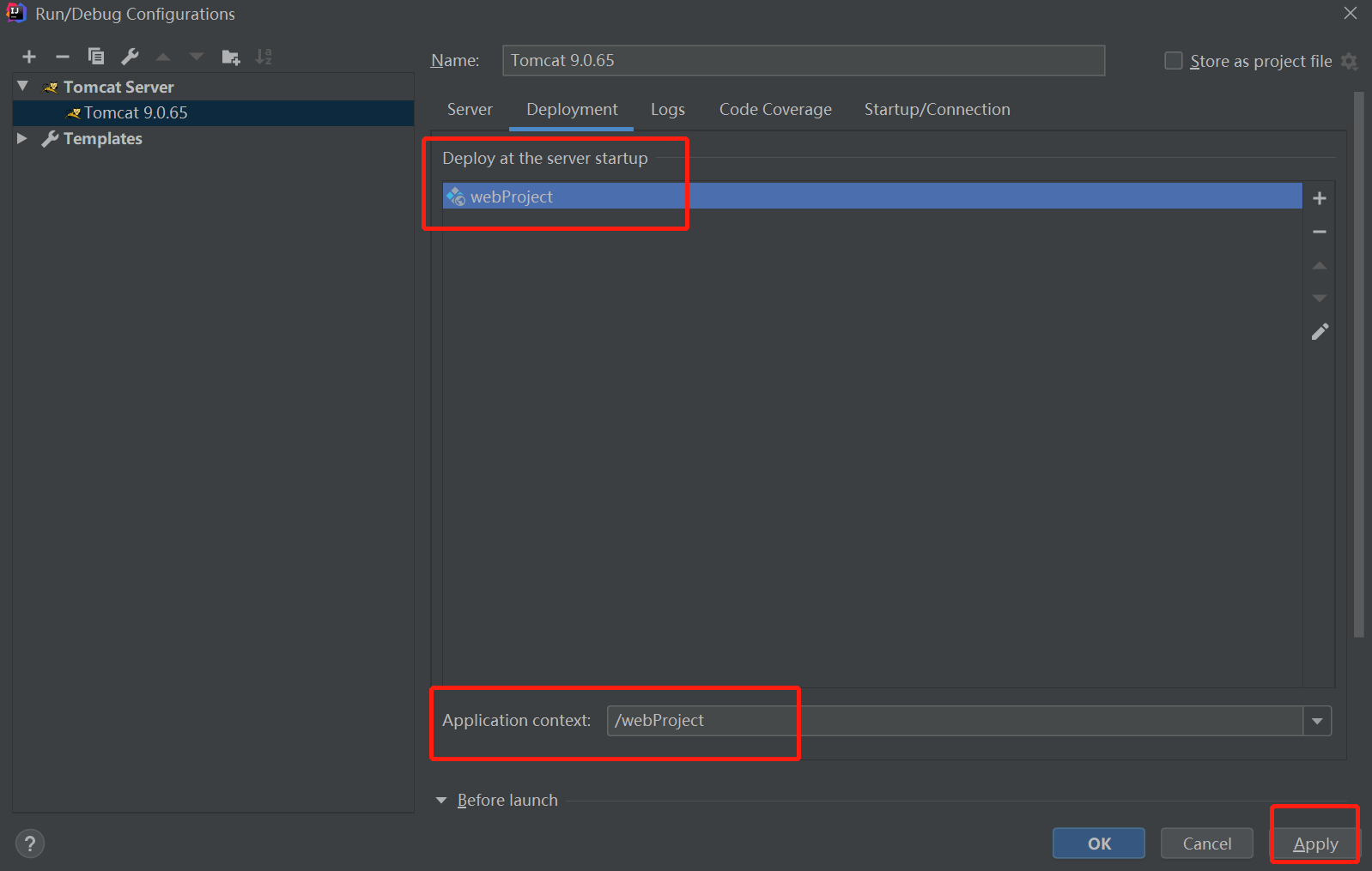
选择web文件夹下index.jsp,然后点击tomcat的运行按钮
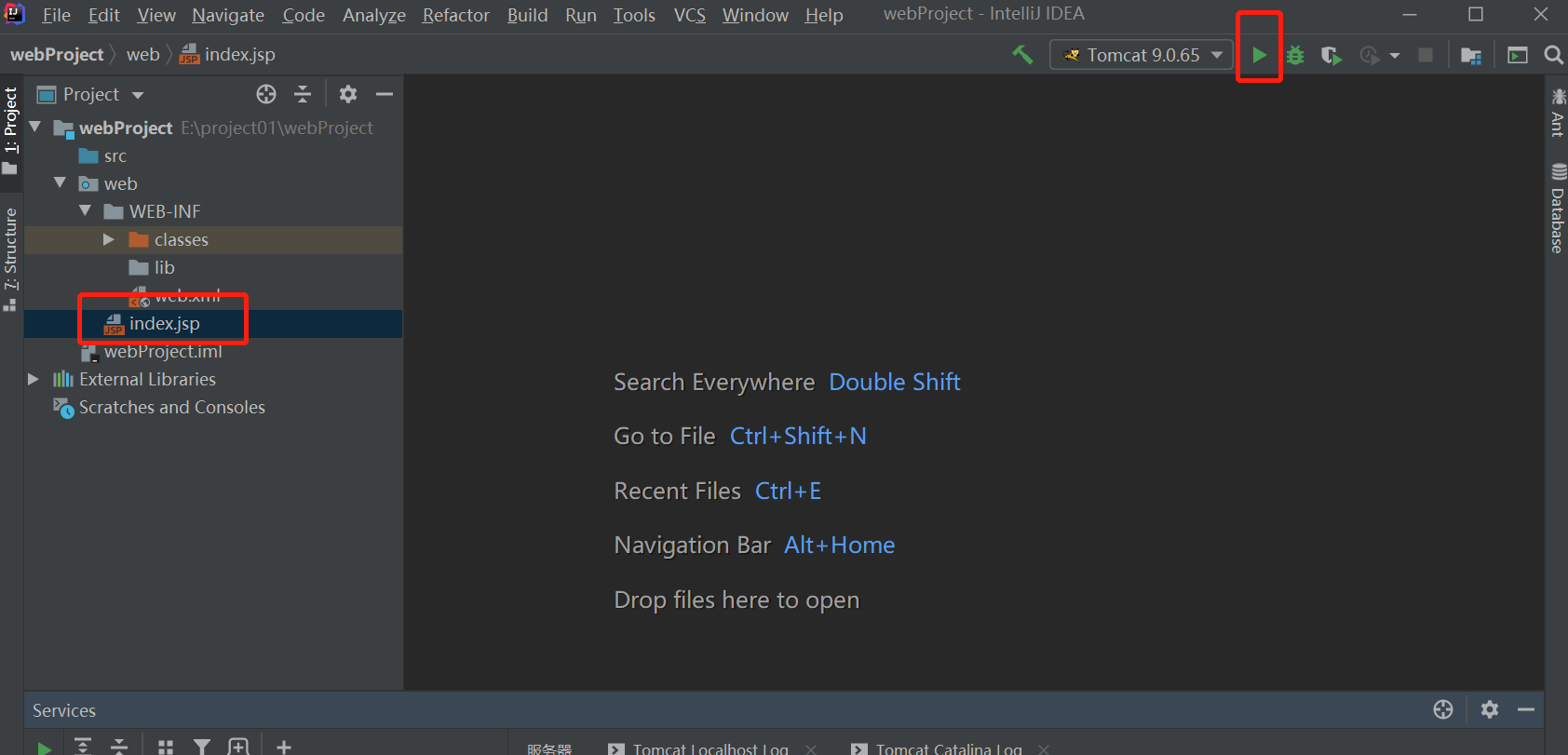
在浏览器中弹出$END$页面,即创建web项目成功
此处地址栏的路径即为刚刚的application context路径。
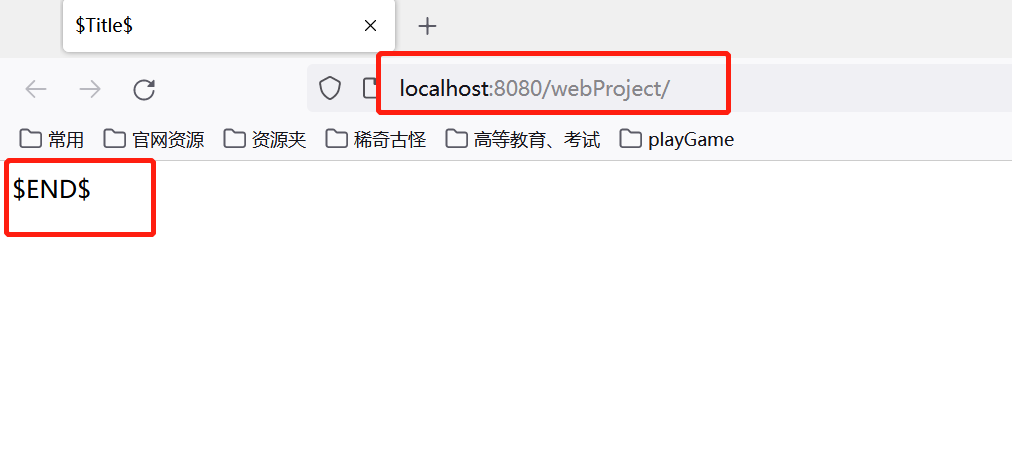
借鉴:https://www.cnblogs.com/zxiake/p/15112576.html
不足之处,欢迎指正




【推荐】国内首个AI IDE,深度理解中文开发场景,立即下载体验Trae
【推荐】编程新体验,更懂你的AI,立即体验豆包MarsCode编程助手
【推荐】抖音旗下AI助手豆包,你的智能百科全书,全免费不限次数
【推荐】轻量又高性能的 SSH 工具 IShell:AI 加持,快人一步
· 被坑几百块钱后,我竟然真的恢复了删除的微信聊天记录!
· 【自荐】一款简洁、开源的在线白板工具 Drawnix
· 没有Manus邀请码?试试免邀请码的MGX或者开源的OpenManus吧
· 园子的第一款AI主题卫衣上架——"HELLO! HOW CAN I ASSIST YOU TODAY
· 无需6万激活码!GitHub神秘组织3小时极速复刻Manus,手把手教你使用OpenManus搭建本